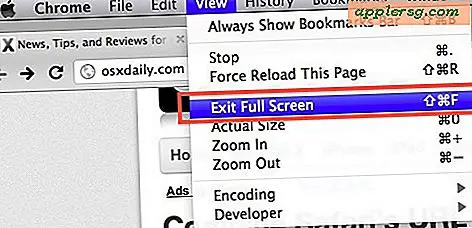Cambia il Gesto sinistro del dito sulla posta in OS X per archiviare o eliminare
 L'app Mac Mail ha aggiunto gesti di scorrimento della casella di posta su OS X che consentono di eliminare o archiviare rapidamente un messaggio di posta elettronica con un semplice tocco sinistro. Anche se questo aiuta a smistare un sacco di e-mail piuttosto rapidamente, può anche portare ad una rimozione involontaria delle e-mail che potresti voler mantenere, dato che è piuttosto facile passare accidentalmente un messaggio e-mail quando navighi nell'app Mail di OS X.
L'app Mac Mail ha aggiunto gesti di scorrimento della casella di posta su OS X che consentono di eliminare o archiviare rapidamente un messaggio di posta elettronica con un semplice tocco sinistro. Anche se questo aiuta a smistare un sacco di e-mail piuttosto rapidamente, può anche portare ad una rimozione involontaria delle e-mail che potresti voler mantenere, dato che è piuttosto facile passare accidentalmente un messaggio e-mail quando navighi nell'app Mail di OS X.
Fortunatamente, è facile cambiare il gesto di scorrimento a sinistra nell'app Mail su Cestino o Archivio email.
Come modificare il Gesto sinistro del dito in movimento per Mac OS X su Archivio o Cestino
Questo riguarda l'app Mail in OS X 10.11 e solo nelle versioni successive:
- Apri l'app Mail e apri il menu Mail, andando su "Preferences"
- Vai alla scheda "Visualizzazione"
- Cerca "Scorri verso sinistra per:" e cambia "Cestino" in "Archivio" (o viceversa, a seconda dell'azione desiderata)
- Chiudi le Preferenze di posta e torna alla posta in arrivo, scorri verso sinistra sopra un messaggio e-mail per vedere l'azione di scorrimento appena modificata

Ora la funzione di scorrimento a sinistra consente di archiviare o eliminare un messaggio, a seconda di ciò che hai scelto. Nell'esempio della schermata, il gesto di scorrimento a sinistra ora tenta di archiviare un messaggio anziché eliminarlo:

Se ti accorgi di cancellare accidentalmente messaggi e-mail con il gesto Swipe Left in Mail per Mac, prova a modificare l'impostazione su "Archivia" anziché sul "Cestino" predefinito.
Un buon numero di utenti di posta ha riscontrato che la funzionalità di scorrimento a sinistra è difficile in OS X, il che porta a risultati non voluti. Ma per ora le uniche due opzioni disponibili per il gesto di scorrimento sono Cestino e Archivio. Forse una futura versione di OS X Mail consentirà agli utenti di disattivare le azioni di scorrimento a sinistra complete, evitando così qualsiasi ordinamento o eliminazione accidentale della posta.
Questa funzione è presa in prestito da Mail in iOS, che consente di eliminare e archiviare anche gli swip a sinistra, ma per molti utenti (me compreso) il gesto tende a funzionare meglio su un touchscreen rispetto a un trackpad o Magic Mouse, poiché è più facile attivare accidentalmente sul Mac.
Sebbene queste siano le uniche opzioni disponibili nell'app Mail in modo nativo, l'app BetterTouchTool può modificare ulteriormente le cose, anche impostando la funzione di scorrimento a sinistra per non fare nulla, disabilitando quindi la funzione. Se vuoi utilizzare o meno un'utility di terze parti per ottenere quell'effetto dipende solo da te, ma BetterTouchTool ha anche altri utili utilizzi, come cambiare il comportamento del pulsante di ingrandimento verde.